 6门诊收费系统操作手册Word文档下载推荐.docx
6门诊收费系统操作手册Word文档下载推荐.docx
- 文档编号:21643244
- 上传时间:2023-01-31
- 格式:DOCX
- 页数:40
- 大小:1.84MB
6门诊收费系统操作手册Word文档下载推荐.docx
《6门诊收费系统操作手册Word文档下载推荐.docx》由会员分享,可在线阅读,更多相关《6门诊收费系统操作手册Word文档下载推荐.docx(40页珍藏版)》请在冰豆网上搜索。
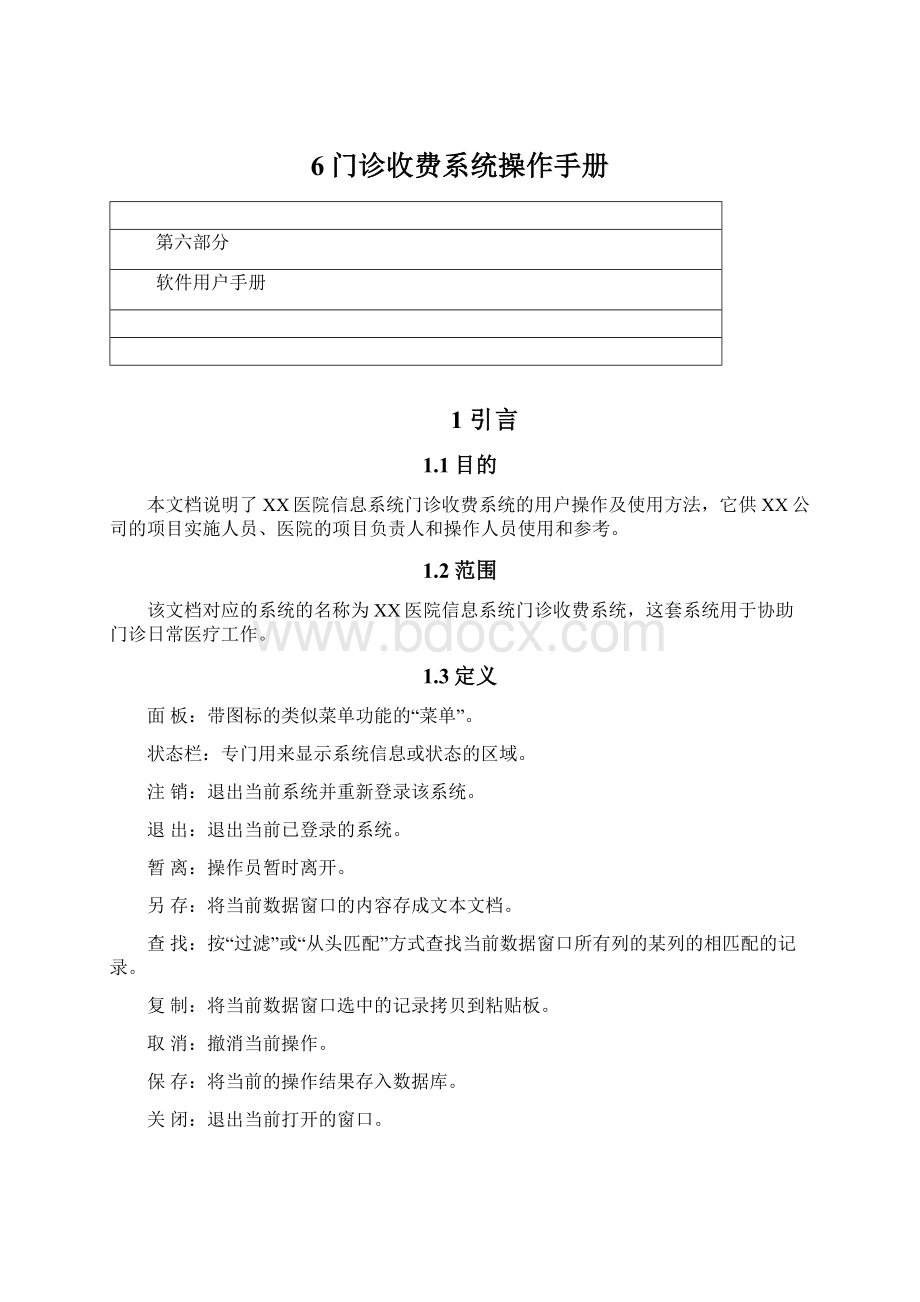
需注册
2.客户端
HTStart.exe
客户端入口程序
客户端第一次登录时使用
H60P2PClient.exe
客户端主程序
admin65.exe
客户端应用主程序
ButtonSkin.dll
按钮文件
H60SCom.dll
加密模块
LHT_mdibmp.dll
图片处理模块
NETCAR.DLL
网卡处理文件
PrintCtrl.dll
打印控制模块
PRINTSET.DLL
打印设置模块
2.2功能列表
功能名称
业务处理
计价收费
录入收费项目并计算、收取病人费用
业务查询
费用查询
按指定条件查询收费费用
发票查询
按日期和操作员查询收费发票
缴款核对
核对收费收费员所交的缴款报表
业务报表
缴款报表
收费员的收入报表
缴款统计
按日期、缴款人统计缴款信息
缴款审核
审核收费员的缴款报表
未缴统计
统计未缴款信息
辅助功能
修改发票号
修改发票的完整印刷号
修改支付号
修改发票的支付号
3操作指引
3.1系统信息
3.1.1系统登录
A、操作步骤
1)点击桌面系统应用图标,图标一般为
,打开登录界面,如下图所示:
2)输入操作员工号和密码
3)点击“登录”后,出现如下图选择框
4)选择门诊收费,点击“确定”即可登录系统
B、操作要点:
打开登录界面后,光标默认停在输入密码处,操作员工号默认为上一次登录的操作员工号,需要修改工号时用鼠标点击工号输入空白处或按Tab键即可让光标回到工号输入的地方,按“←”键删除光标前的信息,按“Delete”删除光标后的信息,从工号跳到密码处按回车键即可,输入完密码后回车即可登录系统。
如果工号与密码不正确请与系统维护员联系。
3.1.2系统退出
操作步骤:
方法1:
按快捷键Alt+F4;
方法2:
按快捷按钮“退出”
;
方法3:
1)鼠标操作方法:
点击系统菜单“系统”,再点击子菜单“退出系统”;
2)键盘操作方法:
按Alt+S键,再将光标移动到子菜单“退出系统”并按回车键;
按上述3种方法操作后,系统将弹出如下提示界面:
光标默认在“确定”按钮上,按回车或用鼠标点击“确定”即可退出系统。
操作要点:
系统退出前,需关闭所有已打开窗口(按Ctrl+Alt+W)
3.1.3系统注销
按快捷键Alt+C;
按快捷按钮
;
点击系统菜单“系统”,再点击子菜单“注销”;
按Alt+S键,再将光标移动到子菜单“注销”并按回车键;
光标默认在“确定”按钮上,按回车或用鼠标点击“确定”即可退出系统并显示系统登录界面,然后按“系统登录”的操作方法即可重新登录系统。
3.1.4操作员暂离
按快捷键Alt+L;
按快捷按钮“暂离”
点击系统菜单“系统”,再点击子菜单“暂离”;
按Alt+S键,再将光标移动到子菜单“暂离”并按回车键;
该界面为系统锁定界面,由锁定界面的操作员输入密码即可回到正常工作状态。
3.1.5修改密码
第一步:
点击系统菜单“系统”,再点击子菜单“修改密码”;
按Alt+S键,再将光标移动到子菜单“修改密码”并按回车键;
第二步:
按下述界面提示输入旧密码、新密码、密码确认(仍输入新密码),
全部输入完后回车即完成修改密码并有如下提示:
回车后即回到正常工作状态,下次登录时用新密码登录。
3.1.6系统工具
A、计算器
调出操作系统的计算器方法:
点击系统菜单“工具”,再点击子菜单“计算器”;
按Alt+T键,再将光标移动到子菜单“计算器”并按回车键;
3)快捷方式:
按Alt+A键
关闭计算器方法:
按Alt+F4或点击计算器
B、记事本
调出操作系统的记事本方法:
点击系统菜单“工具”,再点击子菜单“记事本”;
按Alt+T键,再将光标移动到子菜单“记事本”并按回车键;
3)快捷方式:
按Alt+N键
或点击记事本的“文件”再点击“退出”。
3.1.7功能面板
1)概念解释:
功能面板即面板,是用来展示系统功能菜单的工具,其功能与功能菜单一样,只不过是界面即展示方法不一样,其状态有两种,显示面板与不显示面板
A不显示面板时系统界面的“面板”显示为
,“系统”菜单对应显示为
,同时界面显示系统功能,如下图:
面板功能图
B显示面板时系统界面的“面板”显示为
,同时上图“面板功能”将不再在界面显示
2)切换面板是否显示的操作方法:
1)点击系统快捷按钮
,其状态由显示转为不显示或由不显示转为显示;
2)点击“系统”,再点击“功能面板”,其状态由显示转为不显示或由不显示转为显示;
3)按快捷键Alt+S,然后选择“功能面板”,其状态由显示转为不显示或由不显示转为显示;
3.1.8状态栏
1)概念解释:
状态栏是用来显示系统当前状态的工具,在界面最底部显示,其状态有两种,显示与不显示
A状态栏显示的界面表现:
系统界面的“状态”显示为
,同时界面的状态栏显示如下图:
B状态栏不显示的界面表现:
系统界面的“状态栏”显示为
,同时界面不会显示如下图的状态栏:
1、点击系统快捷按钮
,其状态由显示转为不显示或由不显示转为显示;
2、点击“系统”,再点击“功能面板”,其状态由显示转为不显示或由不显示转为显示;
3、按快捷键Alt+S,然后选择“功能面板”,其状态由显示转为不显示或由不显示转为显示;
3)状态栏显示信息含义
1、
显示系统当前运行状态和系统输入时的输入法状态
2、
依次显示客户名称、当前登录的操作员所在部门、当前登录的操作员姓名
3、
显示当前日期
4、
显示系统当前运行状态,有生产、测试、单机三种状态
5、
显示当前系统版权信息
3.1.9功能菜单
功能菜单为系统所包含功能清单,其功能与面板一样。
本系统的界面为OutLook方式,面板适合鼠标操作,功能菜单适合键盘操作,所以此功能为全键盘操作提供可能性,其快捷键为Ctrl+M,即登录系统后,按Ctrl+M后,可看到如下功能菜单:
按上下光标即可选择不同系统功能,按回车表示要进入变蓝色的系统功能
3.2业务处理
3.2.1计价收费
A、功能
(1)录入处方
(2)暂存处方
(3)读取暂存处方
(4)计价收费
(5)发票小计
(6)查询发票
(7)重打发票
(8)打印清单
(9)退费
B、操作方法
进入主界面后,在功能菜单区点击业务处理—>
计价收费,打开计价收费操作界面,如
图3-1
[说明]在该窗口处,有功能键F1,其功能及操作后界面如下(如图3-2)
图3-2
下面我们按功能介绍其操作方法:
3.2.1.1计价收费
操作方法:
每天收费前或收费出现意外时需重新设置发票的印刷号,方法见3.2.1.5设定票号
(1)读取并修改已挂号病人资料
1)、读取已挂号病人资料:
打开计价收费主界面时或按刷新后或完成病人收费后光标均默认在
信息录入处,输入框底色为
表示光标所在处,在此处读取已挂号病人资料:
读取病人资料有多种方法(包括门诊号、医疗证号、病历本号、病人姓名、流水全号),可按Ctrl+~切换输入法,切换的同时状态栏提示当前输入采用哪种输入法,带*的表示该输入法为默认输入法。
如:
当前输入法为流水号序号时
,在状态栏中可以看到取病人方法如下图所示
取病人方法:
流水号序号[*、N]、医疗证号[+、N]、病历本号[—、N]、流水全号[`、N]、本院职工[.、N]、补挂号[N]和病人姓名[/、R]
说明:
当输入法不为默认输入法时,直接按当前输入法来查找病人信息,当输入法为默认输入法(如流水序号)时,可按默认输入法(流水序号)取病人,也可用取病人指示符+相应输入法来取病人,即输入“—”后自动匹配病历本号,输入“+”自动匹配医疗证号,输入“`”自动匹配流水全号,输入“.”自动匹配本院职工,输入“/”自动匹配病人姓名。
如输入“—125433”,可调出病历本号为“125433”的已挂号病人信息,如图3-3
图3-3
特别说明:
取病人信息时,若直接输入中文,则系统将自动按病人姓名进行匹配,
A、找到相应的姓名则自动弹出已挂号病人信息,在弹出的已挂号病人信息界面按“确定”表示对已选中的病人进行正常收费,按“取消”表示对刚才录入的病人进行补挂号收费
B、找到相应的姓名则对该病人进行补挂号收费
C、补挂号收费将按挂号性质补收挂号费
2)、修改病人资料:
A、修改已挂号病人资料
只能修改价类、医生姓名、门诊科室、结算方式
按取病人方法调出病人资料后,光标自动跳到项目录入处,价类一般不需修改,修改医生姓名可按Ctrl+2,修改门诊科室可按Ctrl+3、修改结算方式可按Ctrl+4,重新读取病人资料可按Ctrl+1,不记得时请按F1查看。
B、改补挂号病人资料
补挂号时可修改的信息为病人姓名、性别、年龄、年龄单位、家庭电话、价类、医生姓名、门诊科室、结算方式
补挂号时输入病人姓名后,光标跳至项目录入窗口,性别默认为男,年龄和家庭电话默认为空、价类默认为默认价、医生姓名默认为普通医生即医生表按医生顺序排序的第一条记录、门诊科室默认为门诊部即门诊科室按门诊科室ID顺序排序的第一条记录、结算方式默认为现金即结算方式表按结算方式ID顺序排序的第一条记录。
修改医生姓名可按Ctrl+2,修改门诊科室可按Ctrl+3、修改结算方式可按Ctrl+4,重新读取病人资料可按Ctrl+1,不记得时请按F1查看,其他信息修改请用鼠标点击。
(2)录入处方
调出病人挂号资料后,光标跳至项目录入窗口的项目名称,这时可进行项目的录入。
项目分三类:
普通项目(不以/或*开头的项目代码),显性组合项目(以/开头的项目代码),隐性组合项目(以*开头的项目代码),这三类项目录入时均可用输入法录入:
代码、名称、拼音、五笔。
可以用Ctrl+~快捷键快速切换输入法(在状态栏中可以看到当前状态是处于哪种输入法)。
普通项目的录入:
比如当前输入法为代码时,录入“2”就会出现如图3-4的提示界面,选中所需的项目,按回车键,然后输入总量。
图3-4
隐性组合项目录入方法同普通项目且在收费界面只显示一条记录,组合项目录入时,按输入法后并选定所需项目后将弹出该组合明细界面,如图3-5
图3-5
打开组合明细界面时数量默认为1,所有项目默认为选中(打勾表示选中),“全选”用来选中所有项目,“全消”用来取消所有选中项目,光标默认在第一行,可用上下光标键移动光标,用空格键切换当前项目的选中状态,也可直接用鼠标置某项目是否选中,确定组合按回车或点击“确定”,取消组合录入按Esc或点击“取消”。
按此方法可完成处方录入。
若处方录入时需输入医疗单类型,则按+和医疗单编号即可输入医疗单类型,不可在首行录入医疗单类型,并且医疗单类型有录入时则本次收费所有项目都要输入医疗单类型。
比如某次收费需按医疗单录入
西药方:
新霉素滴眼剂1支
克林霉素分散片1盒
检查:
常规221次
则录入方法为:
先按输入法录入新霉素滴眼剂和克林霉素分散片,再输+1回车,显示如图3–6界面
图3–6
光标默认在确定处,按回车即返回到主界面,继续录入项目常规22,如果此时按F8保存处方,则系统将出现如图3–7提示
图3–7
表示最后的项目需要录入医疗单,若再输入+2回车,将提示输入检查方,如图3–8
图3–8
确定后返回主界面,这时处方录入才完成,此时界面如图3–9
图3–9
(3)保存处方,收费并打印发票
项目录入完毕后按回车或按F8或按“保存”,之后将弹出收费确认对话框,如
图3-10
图3-10
按F1查看发票,按F2查看账单,收费确认界面打开时光标默认在收取的费用,按Ctrl+1或Shift+Tab光标跳到支付方式,按Ctrl+D可删除当前支付方式,需要找零时输入收到的现金数,程序自动计算找零数,确认无误后回车或点击确定打印发票即完成收费(如果需要打印出收费清单,可以将
后的小方框打勾)。
如果病人有多种支付方式(比如现金和医保卡同时使用),首先输入收到的现金数(例如收到现金20元),按回车键,界面变化如图3-11,选择医保卡,系统自动计算医保卡的支付金额为43.01,回车,弹出如图3-12的操作界面
图3-11
图3-12
输入医保卡支付的票据号和票据张,回车或点确定,回到收费界面。
确认无误后点确定完成收费,系统自动打印发票。
3.2.1.2退费
点击主菜单上的“发票查询”按钮,调出发票查询界面。
系统提示按发票日期和查询条件可查找需退费发票。
选择查询日期即发票日期和查询条件:
发票序号或发票全号或病人姓名,按查询条
件输入相应值按回车键,如果发票存在,则操作界面上显示出该发票。
如果要全部退费,点击操作界面上的“全退费”按钮,弹出退费确认界面,如图(3-13)所示
图3-13
点击确定后,本张发票作废,并有如图3–14提示:
图3–14
确定后回到发票查询界面,在发票费用Tab页可看到“此票已退“标记,如图3-15所示。
在
图3-15
进行下一次收费时,发票号为下一个号。
如果要只退部分费用,要先点击操作界面上的“费用明细“按钮,调出收费明细,如图3-16
图3-16
需要退哪个项目上的费用,只要将光票移动到该项目并按Ctrl+A或用鼠标左键双击该项目,比如退项目(60360)、项目(60371)的费用。
双击后会弹出一个对话框如图3-17
图3-17
如果该项目的数量大于1,则系统还将提示操作员输入退费的数量,如图3-18
图3-18
点击确定后,已申请退费的项目变粉色,如图3–19所示
图3–19
同时将自动生成退费明细,如图3-20
图3-20
从图3-20可看到需执行退费项目变粉色,如果需删除已申请退费的项目,则将光标移动到需删除的项目并按Ctrl+D即可,确认无误后点击“部分退费”按钮,弹出退费确认对话框,如图3-21
图3-21
确认无误后点击确定完成退费操作,该发票上会出现一个“此票已退“标记。
程序自动打印出一张新的发票。
退费相关设置或操作说明:
收费处是否有权申请退费在系统维护基础数据部门管理部门管理是否允许收费处申请退费设置,一般药房不允许收费处申请退费,其他部门允许收费处申请退费,如果按此设置,那么药品在收费处不能做申请退费,药品以外的如检查等可在收费处直接退,这样如果发票包含药品,那么药房未发药时收费可做全退费,药房发药后,收费处只可做部分退费,而且是退药房已做申请退费的项目。
3.2.1.3发票查询
功能:
(1)发票查询:
按发票日期和相关条件查询已收费的发票信息
(2)重打发票
(3)打印清单
(4)全退费
(5)部分退费
(6)再次收费
操作:
在计价收费界面,按F3或点击
后进入发票查询界面,如图3-22
图3-22
查询日期指的是发票日期,默认为当天日期,查询条件可以为发票序号、发票全号、病人姓名。
按End或点击“最近一张”按钮可查询指定的查询日期的最近开出的发票,打开发票后可按PageUp
或点击“上一张”、按PageDown或点击“下一张”进行翻查。
同时可选择查询日期和查询条件,输入相应的查询条件后回车即可查询指定发票日期和指定条件的发票,按PageUp或点击“上一张”、按PageDown或点击“下一张”进行翻查。
对查询到的发票,按“再次收费”将返回计价收费界面同时调出该发票的处方,按“打印清单”将打印当前发票相应的收费明细,按“打印发票”将重打当前发票(套打将不打印发票格式即发票费用界面绿色内容,不套打将打印发票格式),“全退费”与“部分退费”操作方法见3.2.1.2退费。
3.2.1.4发票小计
小计最近一张或最近若干张发票总额。
用途:
主要用于某病人一次交费有多张发票需小计发票找零情况。
在计价收费界面按F11或点击
后出现如(图3-23)对话框
图3-23
输入发票张数后回车,系统将自动计算发票总额,光标跳到“收到金额”,输入实际的收到金额,系统将自动计算找零金额,按Esc或点击“退出”返回主界面。
3.2.1.5设定票号
设定发票的印刷号。
在计价收费界面按F5或点击
后出现如图3-24的对话框
图3-24
可以根据自已的需要修改印刷号值。
3.2.1.6暂存处方
含义:
处方录入完毕后暂时不能结算,可以暂时存储起来,继续录下一个处方。
在录入处方时按F9或点击
3.2.1.7读取处方
调出当前病人的暂存处方。
计价收费时,调出病人信息后,F10或点击
可调出该病人已输处方。
3.2.1.8重打发票
重新打印指定发票。
按F3或点击
进入发票查询,按查询日期和查询条件查出需重打的发票并点击“重打发票”,具体操作见3.2.1.3发票查询。
3.2.1.9打印清单
打印指定发票的清单。
进入发票查询,按查询日期和查询条件查出需重打的发票并点击“打印清单”,具体操作见3.2.1.3发票查询。
3.3业务查询
3.3.1费用查询
按指定日期(指收费日期)段和指定的条件查询收费费用,按收费时间+金额列表显示,选中列表的某条信息可查看其对应的明细信息。
B、操作步骤:
1)点击“业务查询”;
2)点击“费用查询”;
3)修改查询设置的起日、止日(默认为当天);
4)选择查询条件;
5)按选择的查询条件输入查询值;
6)回车或点击“按以上条件查询”即可查询指定条件的费用。
按F1可查询发票明细,按F2可查询费用明细,按F3可查询支付明细,按F4可查询处方明细,按F5可查询执行明细,按F4可查询预收明细。
C、界面元素含义解释
收费列表的金额:
若为正数表示正常收费,若为负数表示退费。
费用查询界面如图3-24所示:
图3-24
3.3.2发票查询
发票查询有两种方法,一种是翻查的方法,另一种是列表的方法。
1、翻查方法:
在门诊收费界面下,点击“发票查询“按钮,弹出发票查询对话框。
点击“最近一张”按钮,调出最近出的一张发票,可以按“上一张”或“下一张”进行对发票的翻查。
在翻查过程中,可以点击“费用名细”和“退费明细“按钮来查看具全的收费项目明细。
2、列表方法:
在主操作界面点击业务查询——发票查询,打开发票查询界面,
选择缴款日期、操作员(也可选全部),点击“生成”按钮,生成发票列表。
此界面有四个选项可供选择:
全部开出发票:
所有的发票列表,包含正常发票、退费新单、退回发票。
如图3-25
图3-25
正常发票:
正常开出去的发票。
如图3-26
图3-26
退费新单:
因部分退费而产生的新的发票。
如图3-27
图3-27
退回发票:
因需要全退或部分退需要退回的发票。
如图3-28
图3-28
3.3.3缴款核对
按缴款时间段查询某个操作员或全部操作员的某张缴款报表信息。
1)点击“业务查询”;
2)点击“缴款核对”;
3)选择缴款时间段(默认为当天);
4)选择操作员(某个操作员或全部操作员);
5)选择缴款报表;
6)点击“生成”即可查询相应的信息,包括全部开出发票,正常发票,退费新单,退回发票。
缴款核对界面如图3-29所示:
图3-29
3.4业务报表
3.4.1缴款报表
(1)按缴款截止发票或缴款截止日期生成当天正式或非正式的当前登录操作员的缴款日报;
(2)按时间段查询指定的当前登录的操作员缴款日报(正式或非正式);
(3)删除指定的未审核的当前登录的操作员缴款日报。
B、操作方法:
(1)生成缴款日报方法
1、点击“业务报表”;
2、点击“缴款报表”;
3、点击
,将弹出如下界面:
正式生成:
空白
表示即将生成非正式的缴款日报,同时生成的缴款日报的表头为“收费员缴款日报(预)”,报表编号为系统生成无规律的32长编码;
打勾
表示即将生成正式的缴款日报,同时生成的缴款日报的表头为“收费员缴款日报”,报表编号为GHJK+日期+操作员号+报表顺序号如SFJK070418999001;
非正式缴款日报与正式缴款日报的关系:
两者就生成的数据完全一样,只是前者多用来查看某段时间的报表是否与实际收费一致,且系统只保留最近一次生成的非正式缴款日报,而后者为正式的缴款日报,用来上交财务科,且一经审核本操作员不能删除该缴款日报;
缴款日期:
不能修改,默认为当天;
缴款截止发票:
按开票时间列出未生成缴款日报的所有发票,选中后则表示生成的缴款日报为从最近一次生成后的发票到选中的发票之间所有信息的日报,这是利用发票的开票时间特性来生成缴款日报;
缴款截止时间:
默认为当前时间,精确到秒,表示生成的缴款日报为从上一次缴款后到指定的时间所有信
- 配套讲稿:
如PPT文件的首页显示word图标,表示该PPT已包含配套word讲稿。双击word图标可打开word文档。
- 特殊限制:
部分文档作品中含有的国旗、国徽等图片,仅作为作品整体效果示例展示,禁止商用。设计者仅对作品中独创性部分享有著作权。
- 关 键 词:
- 门诊 收费 系统 操作手册
 冰豆网所有资源均是用户自行上传分享,仅供网友学习交流,未经上传用户书面授权,请勿作他用。
冰豆网所有资源均是用户自行上传分享,仅供网友学习交流,未经上传用户书面授权,请勿作他用。


 对中国城市家庭的教育投资行为的理论和实证研究.docx
对中国城市家庭的教育投资行为的理论和实证研究.docx
